U potpunosti skenirajte svoje iOS uređaje i izbrišite sve neželjene datoteke na iPhoneu, iPadu i iPodu.
Kako izbrisati duplikate fotografija na iPhoneu s tri brza rješenja
Slučajno ste spremili više kopija svoje slike snimljene na iPhoneu ili snimili više slika odjednom? I onda želite brisanje duplikata fotografija na vašem iPhoneu. S tim duplikatima u vašoj knjižnici, prostor za pohranu vašeg iPhonea može se brzo napuniti, i vaš uređaj i iCloud. A sada tražite načine da ih lako pronađete i izbrišete u nekoliko klikova. Srećom, ovaj će vam post dati sva rješenja koja su vam potrebna za brzo oslobađanje prostora za pohranu na vašem iPhoneu. U sljedećim dijelovima saznajte kako riješiti problem 'brisanje duplikata fotografija iPhone' i pogledajte koji se ističe.
Popis vodiča
1. dio: Kako pronaći i izbrisati duplikate fotografija na iPhoneu [samo za iOS 16/17/18] Dio 2: Možete li brisati slične fotografije u seriji na iPhoneu? Dio 3: Jednim klikom za brisanje duplikata fotografija na iPhoneu 16/15/14 Dio 4: Često postavljana pitanja o tome kako izbrisati duplikate fotografija na iPhoneu1. dio: Kako pronaći i izbrisati duplikate fotografija na iPhoneu [samo za iOS 16/17/18]
Appleov novi iOS 16/17/18 omogućuje brzo otkrivanje svih dupliciranih fotografija i njihovo brisanje unutar klikova. Nova značajka, Duplicate Detection, pomaže vam organizirati sve snimke i čisti vašu biblioteku fotografija. Nadalje, ova značajka duplikata je zgodna jer vam ne dopušta muku brisanja i pronalaženja svih duplikata jednog po jednog.
To možete pronaći u svojoj knjižnici u odjeljku Utilities. Ako ste spremni, evo kako riješiti problem brisanja duplikata fotografija na iPhoneu s iOS-om 16/17/18.
Korak 1Idite na svoj iPhone Fotografije aplikaciju, zatim dodirnite Albumi. Pomičite se prema dolje dok ne vidite Duplikati pod, ispod Komunalije.
Korak 2Idite na aplikaciju Fotografije na svom iPhoneu, zatim dodirnite Albumi. Pomaknite se prema dolje dok ne vidite Duplikati pod Utilities.
3. korakDodirnite Odaberite u gornjem desnom kutu zaslona, zatim dodirnite Odaberi sve spojiti sve.
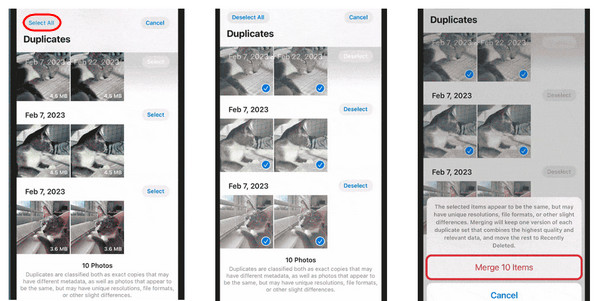
Korak 4Nakon što odlučite da ih sve izbrišete, kliknite Spoji [broj stavki] ispod, zatim potvrdite radnju pritiskom na Spoji [broj] stavki.
Dio 2: Možete li brisati slične fotografije u seriji na iPhoneu?
Detekcija duplikata uvedena je u iOS 16/17/18 i može se vidjeti samo na iPhone uređajima koji rade u iOS 16/17/18. Dakle, kako možete riješiti problem s brisanjem dupliciranih fotografija na iPhoneu bez korištenja iste značajke? Ako radije koristite nešto drugo osim aplikacije kao pomoć, brisanje sličnih fotografija jednu po jednu oduzima puno vremena. Tu brisanje sličnih fotografija u seriji postaje bitno, osobito ako imate mnogo dupliciranih fotografija. Ali ovaj vam način možda neće pomoći brisanje fotografija s vašeg iPhonea, ali ne i s iClouda. Proces je jednostavan, poput brisanja više fotografija odjednom. Evo kako:
Korak 1Krenite prema Fotografije aplikaciju na vašem iPhoneu. Zatim prijeđite na svoju Knjižnica.
Korak 2Dodirnite Odaberite u gornjem desnom kutu, zatim se pomičite kroz fotografije i pronađite sve duplicirane.
3. korakDodirnite svaka fotografija želite izbrisati na svom iPhoneu i osigurajte a plavi ček ikona se pojavljuje u svakom kutu vaših odabranih fotografija.
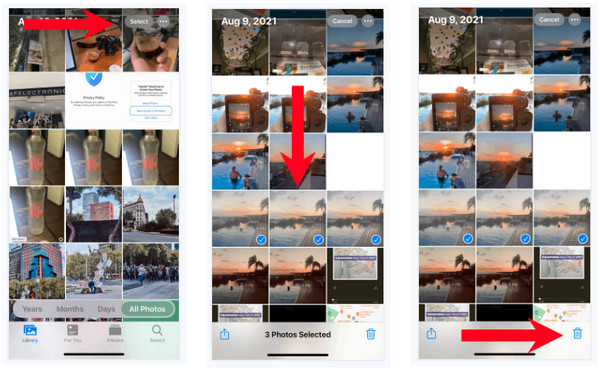
Korak 4Kada završite s odabirom svih dupliciranih fotografija, dodirnite gumb Izbriši s ikonom smeća na zaslonu. Za potvrdu pritisnite Izbriši [broj] stavki na skočnom izborniku u nastavku.
Dio 3: Jednim klikom za brisanje duplikata fotografija na iPhoneu 16/15/14
Nakon što ste naučili jednostavan način brisanja dupliciranih fotografija na iPhoneu sa značajkom u iOS-u 16/17/18 i zadanim načinom skupnog brisanja fotografija, vrijeme je za brzo rješenje! Da biste jednim klikom riješili problem s brisanjem dupliciranih fotografija na iPhoneu, upotrijebite moćan alat poput 4Easysoft iPhone Cleaner. Ovaj vam program omogućuje brisanje svih nepotrebnih podataka, poput dupliciranih fotografija, na vašem iPhoneu. Detaljno skenira vaše iOS uređaje i otkriva sve podatke, a zatim odabire sve željene za uklanjanje. To vam omogućuje oslobađanje prostora za pohranu i pomaže performansama vašeg iPhonea.
Osim toga, otkriva sve neiskorištene aplikacije koje zauzimaju mnogo prostora za pohranu. Ovaj iPhone Cleaner briše ih sve u seriji, kao i datoteke predmemorije. Kao rezultat toga, prostor koji zauzimaju na vašem iPhoneu bit će besplatan, a vama će donijeti samo pogodnost. Vaš iPhone se neće zagrijati opet uz malu upotrebu prostora za pohranu. Ispod su neke izvrsne značajke koje ćete vidjeti unutar programa i koliko je učinkovit u rješavanju problema brisanja duplikata fotografija s iPhonea.

Skenirajte iPhone i klasificirajte sve podatke, poput fotografija, videa, aplikacija itd.
Pružaju tri razine brisanja koje dolaze s intenzitetom čišćenja i sigurnošću.
Pregledajte sve datoteke kako biste odabrali one koje želite izbrisati i zadržati.
Podržava sve modele i verzije svih iOS uređaja, poput iPhonea, iPada i iPoda.
100% Sigurno
100% Sigurno
Korak 1Morate pokrenuti iPhone čistač prvo na vašem računalu. Zatim povežite svoj iPhone s njim putem USB kabela. Na svom iPhoneu dodirnite Povjerenje gumb u obavijesti.
100% Sigurno
100% Sigurno

Korak 2Nakon što program otkrije vaš iPhone, kliknite na Očistite fotografije gumb za skeniranje svih fotografija vašeg iPhonea. Ako imate mnogo fotografija, proces skeniranja može potrajati.
3. korakUmjesto da vidite sve vaše fotografije nakon procesa, pojavit će se dva načina čišćenja: Sigurnosno kopiranje i sažimanje i izvoz i brisanje. Odaberite jedan.

Korak 4Pretpostavimo da odaberete Sigurnosno kopiranje i sažimanje, to će utjecati na kvalitetu vaših fotografija i bit će spremljene u prostoriji za pohranu.

100% Sigurno
100% Sigurno
Dio 4: Često postavljana pitanja o tome kako izbrisati duplikate fotografija na iPhoneu
-
Utječe li brisanje dupliciranih fotografija na izvornu?
Ne. Brišete duplicirane fotografije iPhonea kako biste oslobodili više prostora za pohranu. Brisanje dupliciranih ne briše izvorne; isto vrijedi i za brisanje izvorne slike.
-
Hoće li duplicirane fotografije ostati u mapi Nedavno izbrisano?
Da. Sve duplicirane fotografije koje su uklonjene otići će u album Nedavno obrisano. Kao i ostale fotografije i videa, ostat će tamo 30 dana.
-
Zašto su se moje fotografije odjednom umnožile?
Možda ste koristili dvije metode uvoza fotografija, kao što je Photo Stream i ručno spremanje, ili koristite iCloud fotografije i ručni uvoz. Ili je to moglo biti zato što niste znali da snimate više snimaka odjednom.
100% Sigurno
100% Sigurno


